Hvis du allerede bruger Windows 8, er du muligvis opmærksom på dens meget stilfulde og veldesignede Metro-skærm. Startmenuen, der tidligere i Windows 7 viste genvejsikoner på dit Windows-skrivebord, er blevet erstattet af en visning af brugerdefinerede fliser på startskærmen. Fliserne, som tidligere genvejsikoner, i Windows 7 giver genveje og hurtig adgang til forskellige applikationer, men på en mere ny måde.
Der er også mange andre skjulte brugergrænsefladeelementer. For eksempel giver Desktop-visningen af det nye operativsystem dig adgang til Charm bar, som giver systemadgang til enheder, søgning, deling, systemindstillinger og grundlæggende handlinger. Skub bare musemarkøren til højre eller øverste eller nederste hjørne eller brug Windows + C genvejskombination for at få adgang til den.
Windows 8 søgetip
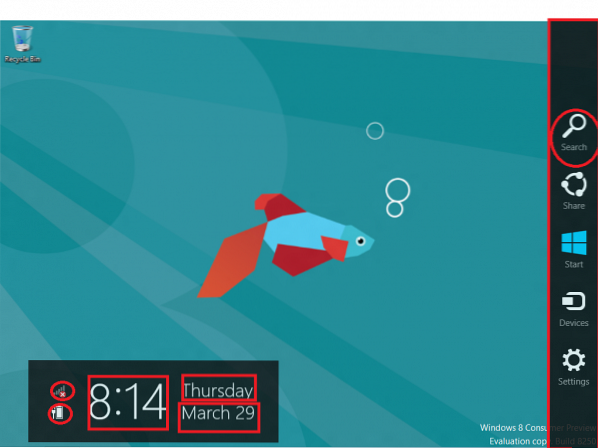
Når der er adgang til den, viser bjælken aktuel dato, dag og tid sammen med internetforbindelsesstatus og batterilevetid. Du kan endda bruge Windows-tasten + F for at få søgning med det samme.
Hvis du tror, det er alt, tager du fejl. Microsoft har finjusteret søgefunktionerne bare for at tilbyde sine brugere en mere nem og behagelig måde til at finde / finde applikationer, indstillinger og filer. Og i modsætning til i Windows 7 vises resultaterne ikke i explorer windows, men der selv.
I Windows 8 er søgning designet til effektivitet og brugervenlighed. For at søge efter og starte apps skal du blot begynde at skrive fra startskærmen.
Det er nu også let at søge efter noget i en app, og hvis du ikke finder det, skal du prøve igen i en anden app. Det er nu en stor tidsbesparelse at skifte fra en app til en anden i søgecharmen.
Så lad os dykke dybere ned i dette emne 'Søg'.
App-søgningen:
Da antallet af installerede apps stiger, bliver det vanskeligt for os at gennemse en stor liste og finde en sjældent brugt app. Det er her, funktionen 'Søg' viser sig praktisk. Når du indtaster en forespørgsel i App-søgning funktion lader dig hurtigt filtrere søgeresultaterne og vise dem med begge, venlige såvel som eksekverbare navne.
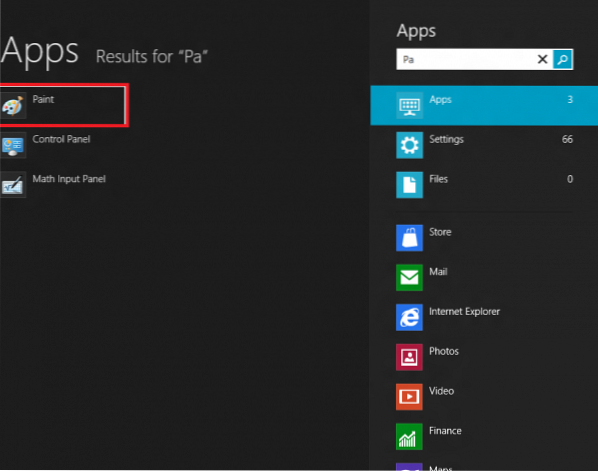
Genvej til at finde apps: Hvis du vil finde en app ved hjælp af en genvej, skal du bare bruge Windows + Q tastaturkommando. Dette åbner søgegrænsefladen til apps. Du kan endda bare trykke på Win-tasten og begynde at skrive for at søge i Apps.
Åbn Charms Bar> Flere pc-indstillinger> Brugere> Søg. Her kan du slette søgehistorik og også vælge hvilke apps, du vil inkludere eller ekskluderes i søgningen.
Indstillingssøgningen
Denne søgefunktion bringer alle de 'Indstillinger' og 'Kontrolpanel' emner under en visning. Funktionen sørger for, at søgeresultaterne er relevante for de nøgleord, du har indtastet i søgefeltet, eller i det mindste matcher navnet på kontrolpanel-appleten.
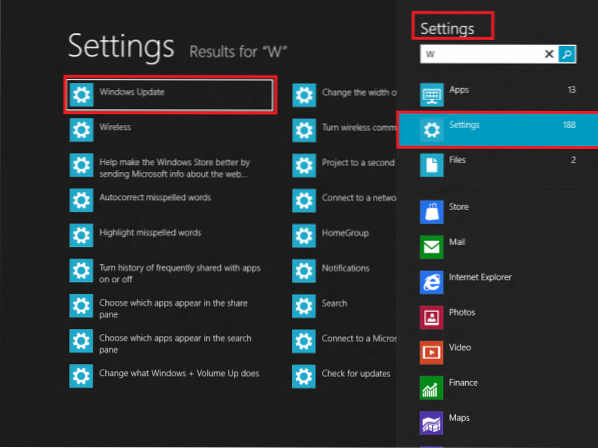
Filsøgningen
Det er overflødigt at sige, at vi gemmer mange video- / musikfiler, fotos og dokumenter på vores Windows Desktop, og med tiden vokser det kun. Så det er vigtigt at have en søgefunktion ved hånden, der opnår opgaven med hurtigt at finde en fil. Windows 8-søgefunktion lover at tilbyde dette. Filsøgningsfunktionen viser resultater, der er relevante for din forespørgsel.
Du kan se detaljer om en fil, f.eks. Dens placering på harddisken og den tid den blev oprettet sammen med størrelsen. Når du finder den ønskede fil, skal du blot klikke på den for at starte applikationen. Det er det.
Bortset fra dette vil du i filsøgning også bemærke søgeforslag fra Windows 8 for at hjælpe dig hurtigt og effektivt med at gennemføre søgningen. Genvej: Hold Windows-tasten og F-tasten nede for at finde de ønskede filer.
Sådan søger du i Windows 8:
- Tryk på Winkey fra startskærmen (eller WinKey + Q hvor som helst), og start straks med at skrive for at søge efter apps.
- Tryk på Win + F og start med at skrive med det samme for at søge efter filer.
- Tryk på Win + W og start med at skrive med det samme for at søge i Indstillinger, Metroindstillinger og Kontrolpanel.
Med denne tilgang kan brugerne fokusere på en bestemt søgeopgave som at starte en app, søge efter en video eller søge på nettet uden resultater fra andre apps, der kommer i vejen eller nedværdigende søgeevne. Når du mestrer denne måde at søge på, vil du opdage, at Windows 8 leverer en mere kraftfuld og konsistent søgeoplevelse.
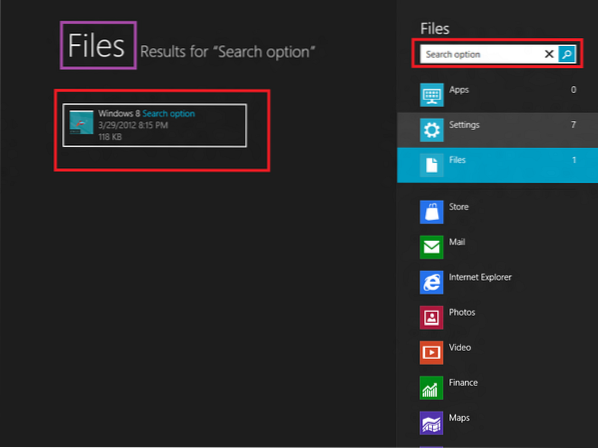
 Phenquestions
Phenquestions


